PDF格式怎么样加上密码
1、大家要给PDF文件加上密码,大家先在百度搜索PDF转换器,用转换的功能来把PDF加上密码。

2、鼠标双击打开准备好的转换器,跳转到转换器的页面,在页面中选择PDF的其他操作这项功能,在这项功能的下面有一个PDF加密的选项,大家接着点击这个选项就好了。
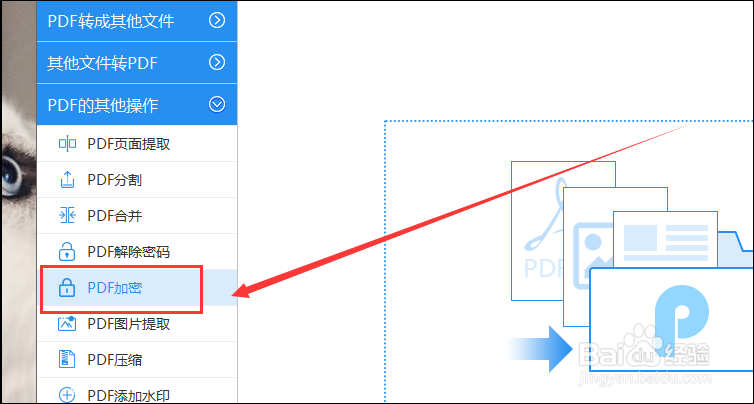
3、接下来大家打开要加密的PDF文件所在的文件夹,鼠标左击文件不松手直到将文件拖进转换器当中。
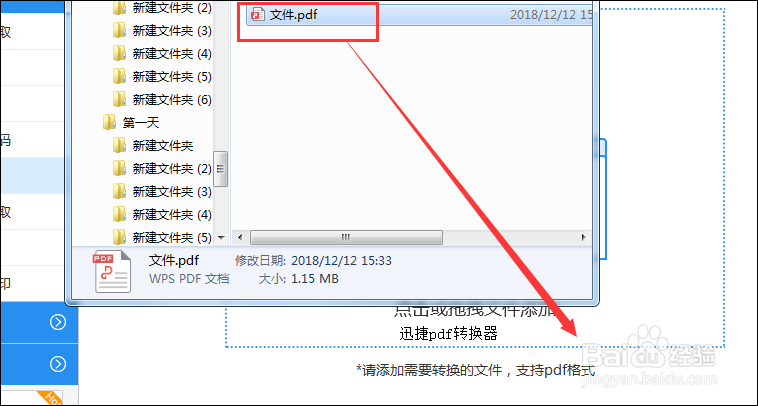
4、文件拖进去之后,下面会有一个统一加密,点击统一加密,在上面的方框中填入密码,点击确定就可以了。
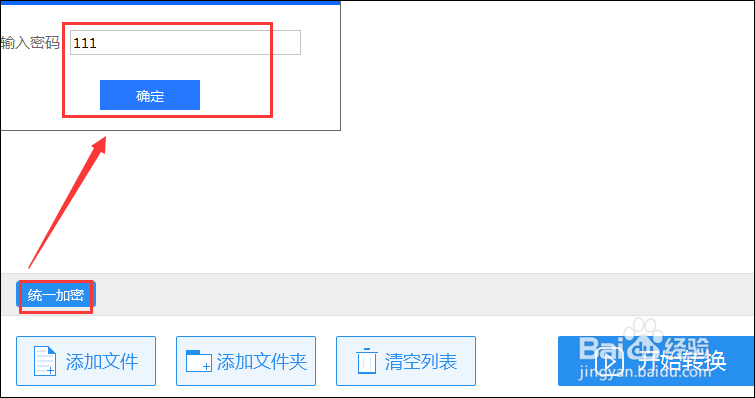
5、接下来为加密之后的文件设置保存路径,鼠标点击界面上面的自定义选项,接着点击后面的浏览。
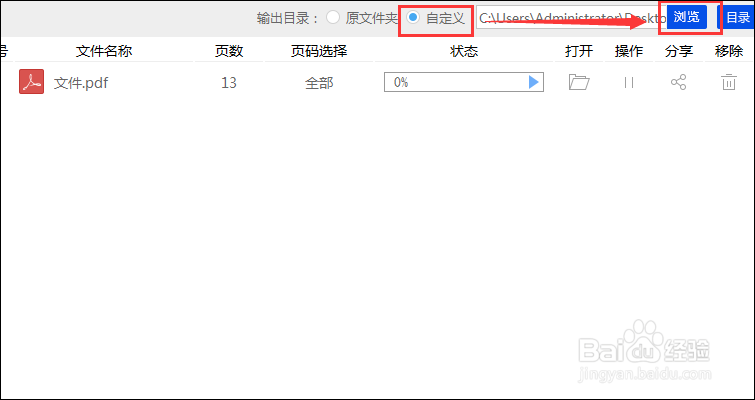
6、点击之后,将弹出一个本地的窗口,在窗口中找到一个合适的路径并点击,接着点击窗口下面的选择文件夹选项。
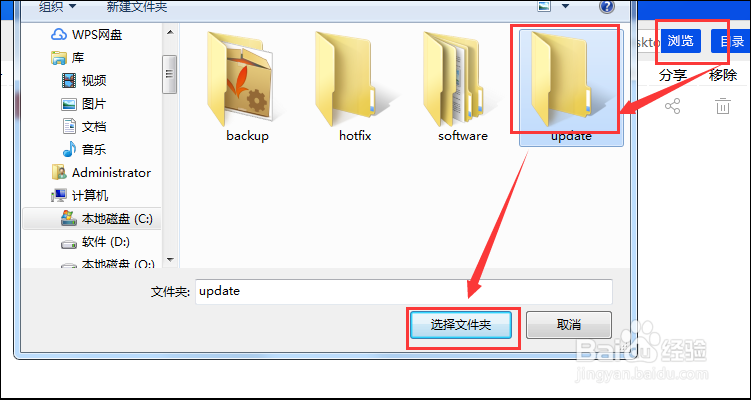
7、接下来大家可以对文件进行加密工作了,鼠标点击界面右下角的开始转换,文件就慢慢的在转换器当中加密了,大家等待界面的状态栏变满,文件就加密好了。
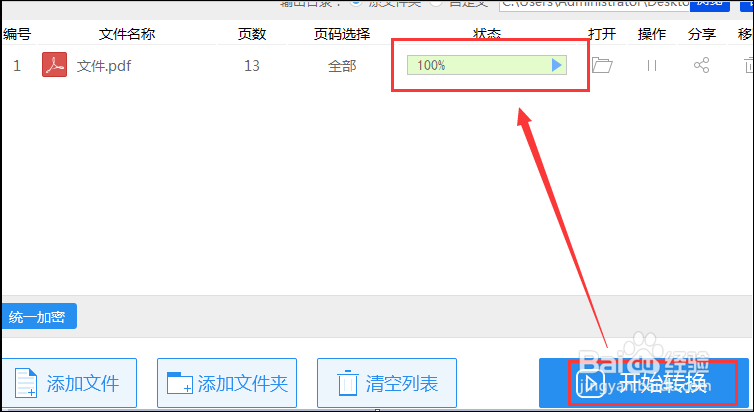
8、当大家需要在转换器中查看加密的文件,大家可以用鼠标点击界面上面的文件夹小图标,输入密码查看文件。
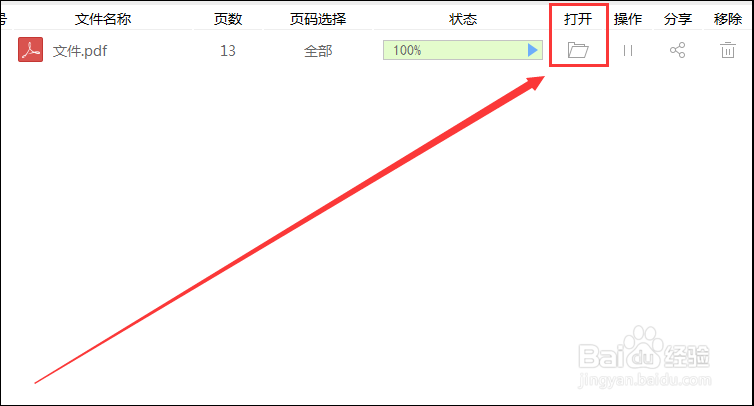
9、PDF加密详细的步骤小编在这篇文章中已经介绍了。
声明:本网站引用、摘录或转载内容仅供网站访问者交流或参考,不代表本站立场,如存在版权或非法内容,请联系站长删除,联系邮箱:site.kefu@qq.com。
阅读量:30
阅读量:85
阅读量:85
阅读量:25
阅读量:40